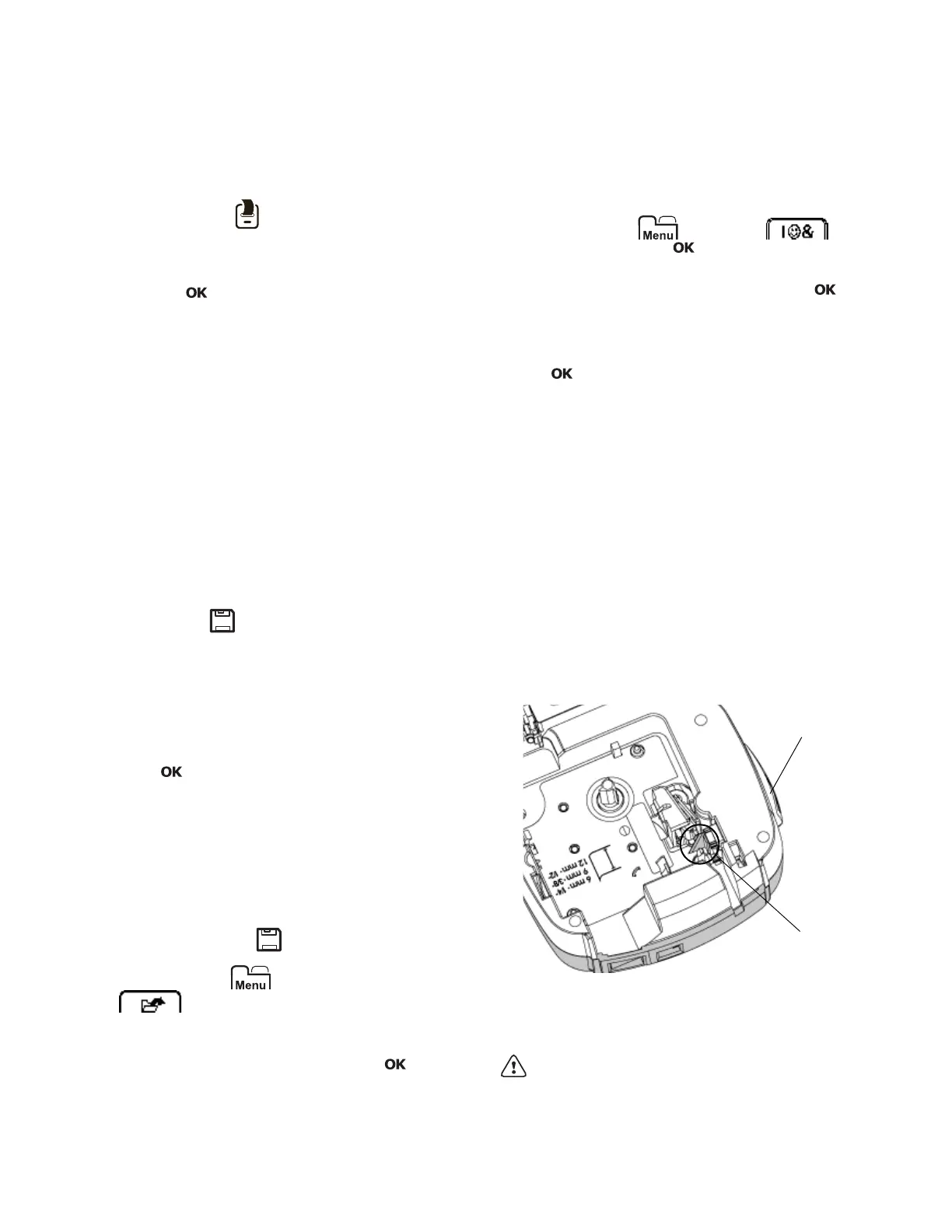12
Es werden dann Länge und Breite des Etiketts sowie
auch die Layout-Informationen angezeigt.
Drucken von mehreren Etiketten
Sie können bis zu 10 Exemplare eines Etiketts
ausdrucken.
So drucken Sie mehrere Etiketten:
1 Halten Sie die Taste für einige Sekunden
gedrückt.
2 Drücken Sie die Taste oder um die Anzahl der
zu druckenden Exemplare zu wählen, und drücken
Sie dann auf .
Nach dem Ausdruck kehrt die Einstellung für die zu
druckende Etikettenanzahl auf den Standardwert 1
zurück.
Verwenden des Etikettenspeichers
Der Etikettendrucker verfügt über eine leistungsstarke
Speicherfunktion, mit der der Text von bis zu neun häufig
verwendeten Etiketten gespeichert werden kann. Sie
können gespeicherte Etiketten aufrufen und auch
gespeicherten Text in das aktuelle Etikett einfügen.
Speichern eines Etiketts
Sie können bis zu neun häufig verwendete Etiketten
speichern. Bei der Speicherung eines Etiketts werden
Text und Formatierung gespeichert.
So speichern Sie das aktuelle Etikett:
1 Drücken Sie auf .
Der erste verfügbare Speicherort wird angezeigt.
2 Navigieren Sie mit den Navigationstasten durch die
Speicherorte.
Sie können neuen Text an jedem Speicherplatz
speichern.
3 Wählen Sie einen Speicherplatz und drücken Sie
dann auf .
Ihr Etikett wird gespeichert und es wird zurück zum Etikett
geschaltet.
Öffnen gespeicherter Etiketten
Sie können mühelos gespeicherte Etiketten öffnen.
So öffnen Sie gespeicherte Etiketten:
1 Führen Sie einen der folgenden Schritte aus:
• Halten Sie die Taste für einige Sekunden
gedrückt.
• Drücken Sie auf und wählen Sie dann
.
Der erste Speicherort wird angezeigt.
2 Drücken Sie die Taste oder um ein Etikett zu
wählen, und drücken Sie anschließend auf .
Das ausgewählte Etikett wird dann im
Bearbeitungsbereich geöffnet.
Einfügen von gespeichertem Text
Sie können Texte aus gespeicherten Etiketten in das
aktuelle Etikett einfügen. Es wird jedoch nur der Text,
nicht die Formatierung, gespeichert.
So fügen Sie einen gespeicherten Text ein:
1 Platzieren Sie den Cursor an der Stelle im Etikett, an
der der Text eingefügt werden soll.
2 Drücken Sie auf , wählen Sie und
drücken Sie dann auf .
3 Drücken Sie die Taste oder um Gespeicherter
Text zu wählen, und drücken Sie dann auf .
Der erste Speicherort wird angezeigt.
4 Drücken Sie die Taste oder um den
einzufügenden Text zu wählen, und drücken Sie dann
auf .
Der Text wird in das aktuelle Etikett eingefügt.
Wartung Ihres Etikettendruckers
Ihr Etikettendrucker wurde so konstruiert, dass er lange
und störungsfrei arbeitet und nur sehr wenig Wartung
benötigt.
Reinigen Sie den Etikettendrucker von Zeit zu Zeit, damit
er immer einwandfrei funktioniert. Reinigen Sie das
Schneidmesser bei jedem Austausch der
Etikettenkassette.
So reinigen Sie das Schneidmesser:
1 Nehmen Sie die Etikettenkassette heraus.
2 Drücken Sie die Abschneidetaste nach unten und
halten Sie sie gedrückt, um das Schneidmesser
freizulegen (siehe Abbildung 7).
3 Reinigen Sie beide Seiten des Messers mit einem
Wattebausch und Alkohol.
Das Schneidmesser ist sehr scharf. Seien Sie
deshalb beim Reinigen vorsichtig.
So reinigen Sie den Druckkopf:
1 Nehmen Sie die Etikettenkassette heraus.
Abbildung 7
Schneidmesser
Drücken und
gedrückt halten
